ZEBRA ZT231 INDUSTRIAL PRINTER SUPPORT
HƯỚNG DẪN CÀI ĐẶT ZEBRA ZT231 CHO LẦN ĐẦU SỬ DỤNG
Chú ý : Nếu bạn đã kết nối máy in của mình với máy tính qua USB trước khi cài đặt trình điều khiển (driver), máy in có thể xuất hiện dưới dạng thiết bị không xác định (không xác định) trong “Thiết bị và Máy in”.
1. Tải xuống và cài đặt Windows Printer Driver v8
Tải xuống trình điều khiển từ phần DRIVERS bên dưới.
Làm theo hướng dẫn trong Cài đặt Trình điều khiển và Chạy Trình hướng dẫn Cài đặt Máy in.Installing the Drivers and Running the Printer Installation Wizard
2. Kết nối máy in với máy tính
> Kết nối máy in Zebra với cổng USB trên máy tính của bạn.
> Kết nối máy in Zebra với mạng không dây (Wi-Fi) của bạn.
> Kết nối máy in Zebra với mạng của bạn thông qua cổng Ethernet.
3.Lắp đặt tem nhãn (tem nhãn, sticker, tags thẻ, giấy biên nhận và những thứ khác có thể được in trên đó).
> Bạn có thể xem các video hướng dẫn bằng tiếng Anh. Một số video không phải tiếng Anh có trong phần VIDEO HƯỚNG DẪN bên dưới.
> Cài đặt tem nhãn, tags phải phù hợp với loại tem nhãn thực tế mà bạn đang sử dụng..
Cách xác định loại decal tem nhãn.
> Để xác định loại tem nhãn chính xác, bạn có thể cần điều chỉnh vị trí của cảm biến giấy.
Hướng dẫn Xem, Điều chỉnh Vị trí Cảm biến Phương tiện.
4. Khi sử dụng máy với các lại decal tem nhãn truyền nhiệt ( decal thường, decal pvc..), cần lắp sử dụng ruy băng mực.
> Bạn có thể xem hướng dẫn lắp ruy băng mực với video tiếng Anh. Một số video không phải tiếng Anh có trong phần VIDEO HƯỚNG DẪN bên dưới.
> Làm cách nào để biết decal nhiệt hay decal truyền nhiệt hay không?
Cách kiểm tra loại decal nhiệt hay decal truyền nhiệt phải dùng ribbon.
> Máy in tem nhãn này sử dụng một dải ruy băng mực. Làm thế nào để biết mặt nào của ruy băng được phủ lớp mực?
Hướng dẫn Thực hiện kiểm tra mặt ribbon có mực hoặc kiểm tra dấu của lớp mực trên ruy băng.
5. Thử in nhãn để kiểm tra.
6. Hiệu chỉnh ruy băng mực và cảm biến sensor nhận giấy.
> Khi thay đổi kích thước nhãn hoặc loại decal tem nhãn khác.
> Nếu quan sát thấy các sự cố in, chẳng hạn như nhãn bị bỏ qua, trôi hình ảnh/nhãn theo chiều dọc hoặc lỗi ribbon out hoặc media out.
> Bạn có thể xem video này. Một số video không phải tiếng Anh có trong phần VIDEO HƯỚNG DẪN bên dưới.
7. Cài đặt máy in phải phù hợp với loại decal tem nhãn bạn sử dụng cho công việc in của mình. Điều chỉnh cài đặt máy in bằng phần mềm Zebra Setup Utilities hoặc Windows Printer Driver v8.
HƯỚNG DẪN SET IP TĨNH CHO MÁY IN ZEBRA ZT411 / ZT421 / ZT231
Chuẩn bị :
Cable nguồn
Cable mạng đã được kết nối với mạng của bạn
Máy in tem nhãn mã vạch Zebra.
Các bước tiến hành :
1. Nhấn vào Menu chọn biểu tượng Network . Tiếp tục chọn Networks. Sẽ có 2 tùy chọn như sau:
> DHCP : Sử dụng IP động do Router tự cấp
> WIRED : IP tĩnh cho người dùng cài đặt
Vậy ở đây chúng ta sẽ chọn là WIRED.
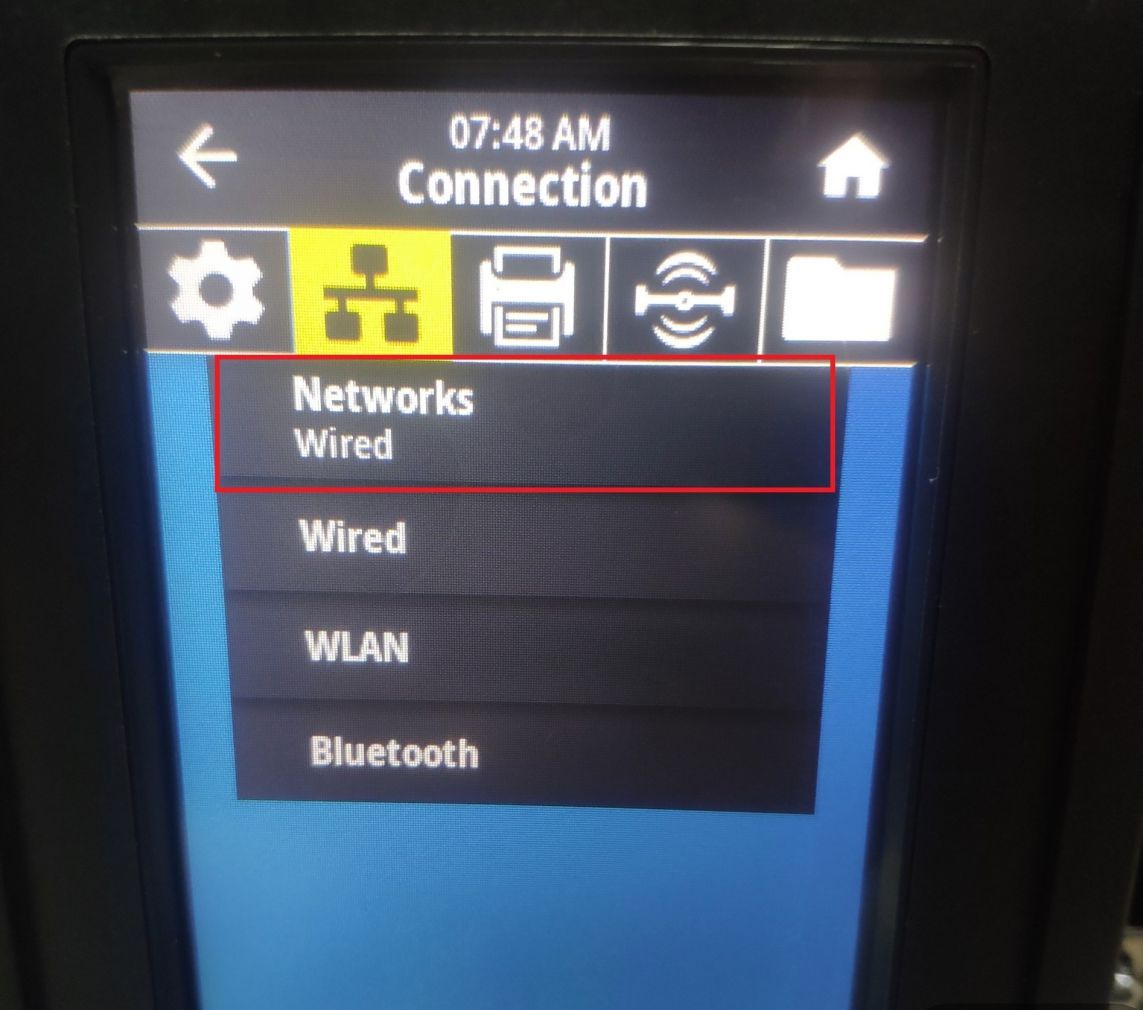
2. Tiếp theo, trong mục WIRED >> WIRED IP PROTOCOL chọn >> PERMANENT
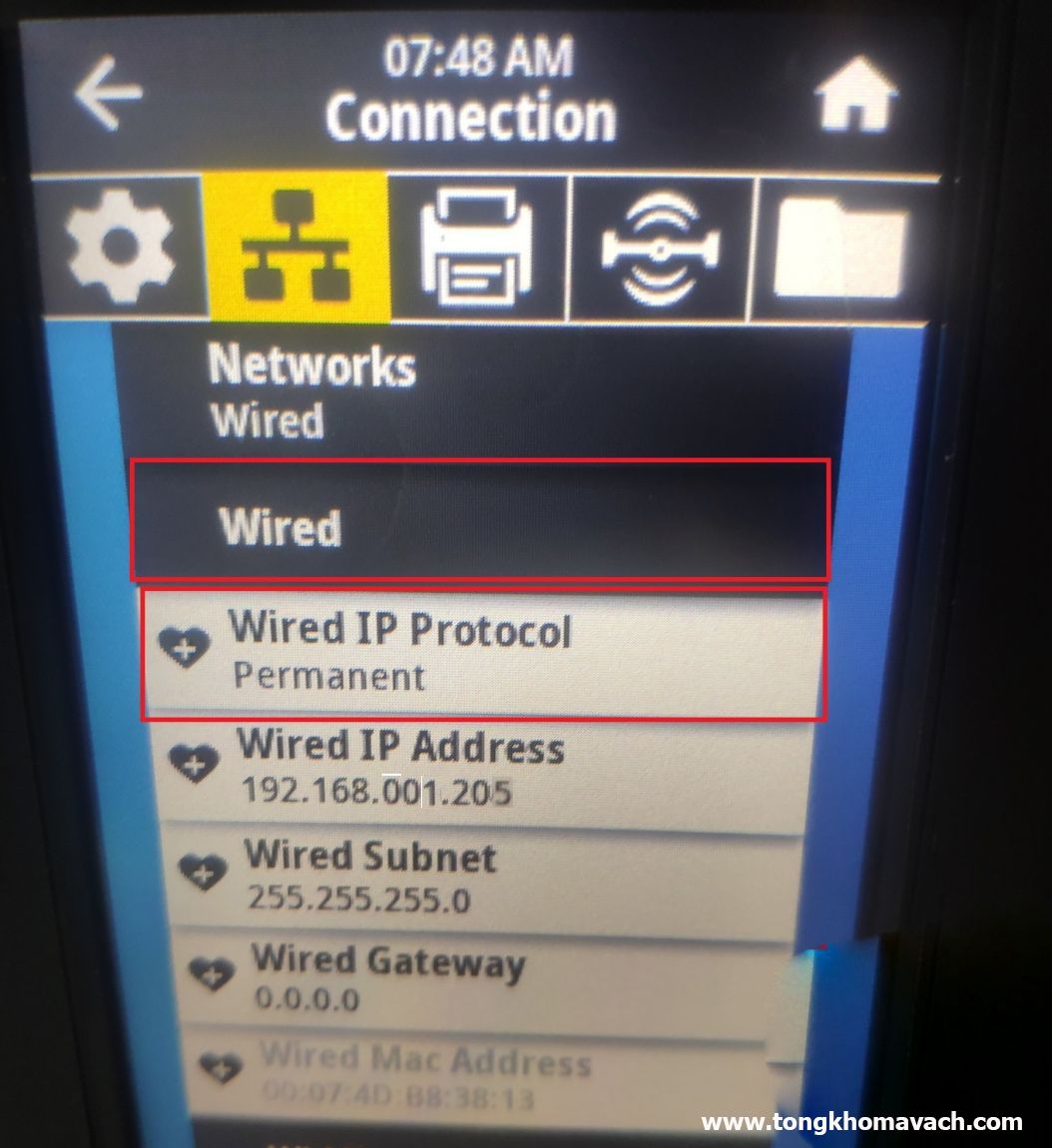
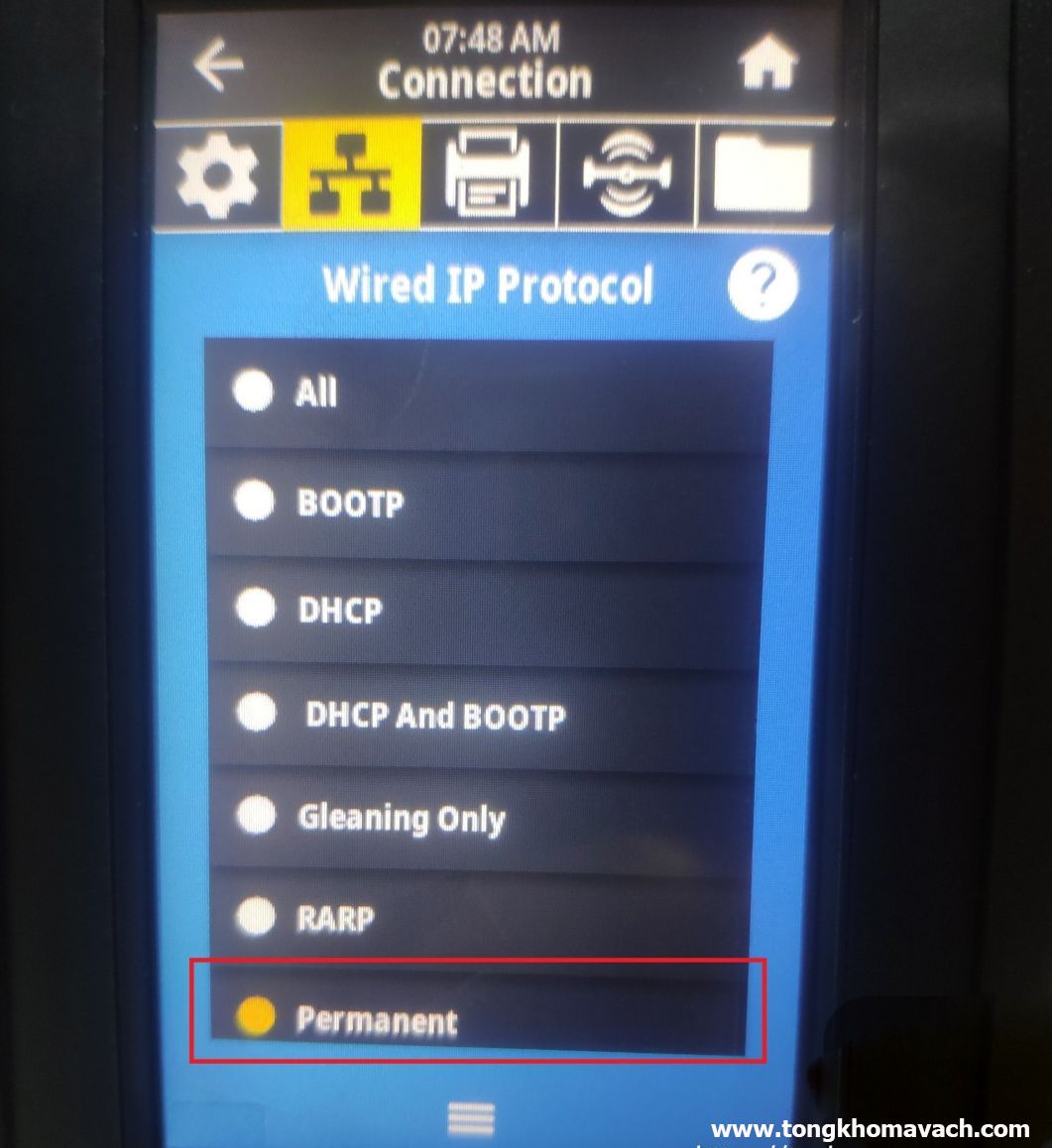 3. Tiếp đến WIRED IP ADDRESS, ở bước này bạn cần set IP cho máy in, cùng với chuỗi mạng của bạn.
3. Tiếp đến WIRED IP ADDRESS, ở bước này bạn cần set IP cho máy in, cùng với chuỗi mạng của bạn.
Bạn cần xem địa chỉ IP trên máy tính của bạn là bao nhiêu.
Ví dụ IP trên máy tính của bạn là : 192.168.1.1xx, thì IP của máy in cũng thuộc dải 192.168.1.xxx .Với X là số bất kỳ từ 0 đến 254
Bạn cũng nên kiểm tra xem địa chỉ IP mà bạn định set cho máy in Zebra có trùng với thiết bị nào khác trong mạng nội bộ của bạn hay không.
Ví dụ dưới đây chúng ta sẽ SET cho máy in địa chỉ IP tĩnh là 192.168.1.205.
Sau khi nhập xong, nhấn nút dấu tick bên dưới để chuyển sang bước tiếp theo.
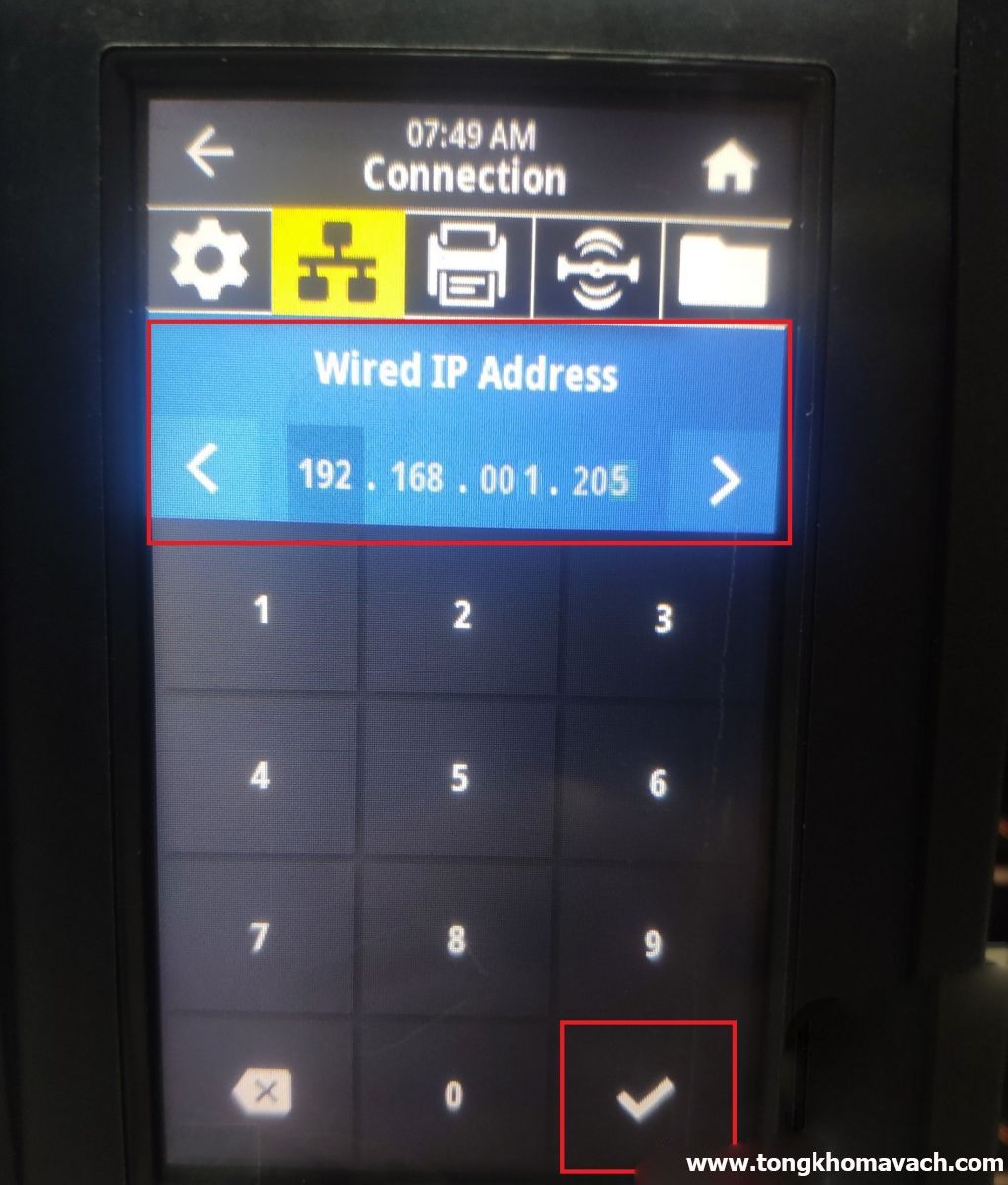
Tiếp đến WIRED SUBNET MASK và Default Gateway.
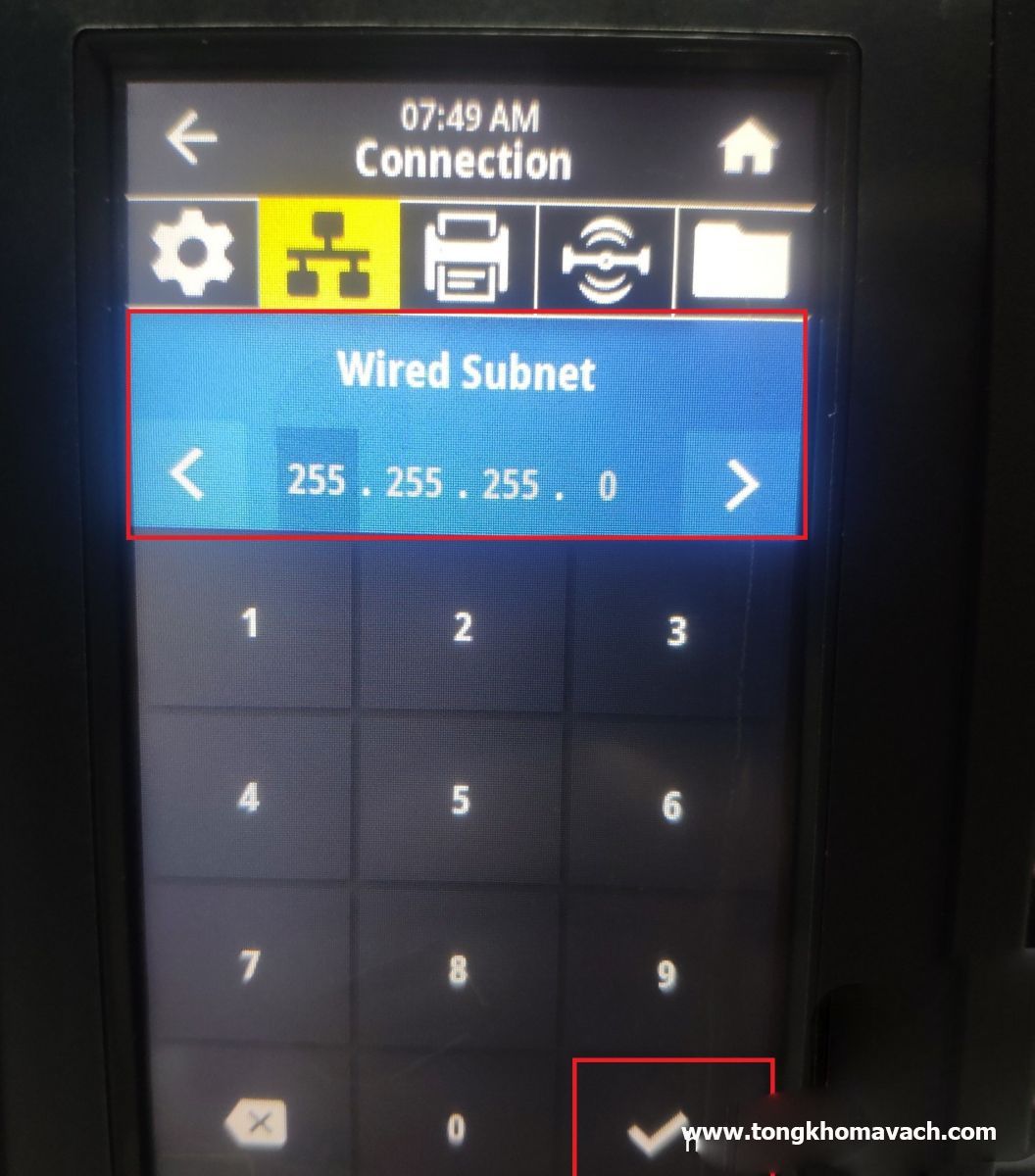
Sau khi thực hiện các bước trên. Bạn cần khỏi động lại máy in, để máy nhận địa chỉ IP tĩnh .
Sau khi máy khởi động lại, bạn có thể kiểm tra IP được set hay chưa bằng 2 cách sau đây :
Cách 1 : In bản in test thông số Network, kết quả sẽ được như hình :

Cách 2 : Sử dụng trình duyệt gõ địa chỉ IP của máy vừa Set (ví dụ ở trên là 192.168.1.205) . Nếu xuất hiện trang cấu hình máy in của Zebra là IP đã được set thành công.
VIDEO CLIP HƯỚNG DẪN CHI TIẾT CẤU HÌNH IP TĨNH CHO MÁY IN ZEBRA ZT411 / ZT421 / ZT231 / ZT510 / ZT610 / ZT621.
DRIVERS
ZT411 / ZT410 DRIVERS - RECOMMENDED
Windows Printer Driver v8
Version 8.6.5.26125
Đây là trình điều khiển được khuyến nghị sử dụng với máy in của bạn.
'ZDesigner Printer Driver' được sử dụng với ZebraDesigner và các chương trình ứng dụng Windows khác.
OPERATING SYSTEM versions: Windows 10/11, Windows Server 2016/2019/2022 (see Release Notes for details)
Cách cài đặt Driver V8 cho máy in mã vạch Zebra
Windows Printer Driver v5
Version 5.1.17.7412
Sử dụng trình điều khiển (driver) này nếu bạn cần sử dụng ngôn ngữ lệnh của máy in CPCL hoặc EPL.
'ZDesigner Printer Driver' được sử dụng với ZebraDesigner 3 và các phiên bản cũ.
OPERATING SYSTEM versions: Windows 10/11, Windows Server 2016/2019/2022 (see Release Notes for details)
Cách cài đặt Driver V5 cho máy in mã vạch Zebra
PRINTER CONFIGURATION UTILITY
Version 1.1.9.1297
Sử dụng phần mềm này để định cấu hình máy in của bạn sau khi cài đặt (Driver) Trình điều khiển máy in.
OPERATING SYSTEM versions: Windows 10/11, Windows Server 2016/2019/2022 (see Release Notes for details)
Cách cấu hình máy in Zebra với Zebra Setup Utilities
MANUALS
HƯỚNG DẪN CÀI ĐẶT MÁY IN ZEBRA ZT411/ZT421
> ZT411 / ZT421 Setup Guide
>ZT411 / ZT410 / ZT421 Regulatory Guide
> Bluetooth User Guide
> Link-OS Profile Manager Installation Guide
> Wired/Wireless Print Servers User Guide
CÁC VIDEO HƯỚNG DẪN
> Hướng dẫn từng bước cài đặt và sử dụng máy in Zebra ZT231
> Auto Calibration
> Calibrating the Color Touch Screen
> Cleaning the Exterior and Sensors
> Cleaning the Printhead and Platen Roller
> Connectivity Card Option Installation
> Head Open Error Code
> Identifying Media and Ribbon
> Cài đặt Drivers máy in Zebra ZT231
> Lỗi Media Out Error Code
> Media and Ribbon Loading Cutter
> Media and Ribbon Loading Peel
> Media and Ribbon Loading Peel with LTU
> Hướng dẫn lắp giấy decal tem nhãn và ribbon mực cho máy in Zebra ZT231/ZT211
> Pause Request Error Code
> Thay thế trục cao su Platen Roller cho máy in Zebra ZT411/ZT421/ZT510/ZT610/ZT231/ZT230.
> Thay thế đầu in Printhead máy ZT231/ZT211
> Hướng dẫn vệ sinh đầu in và trục cao su Rollers cho máy in Zebra
> Unpacking the Printer
SOFTWARE
Zebra Setup Utilities Support for Printers
Utility to configure barcode label printers.
ZDownloader (Firmware Download Utility)
Utility to upload printer OS / firmware and service packs to barcode label printers.
Printer Fonts
Additional font packages for barcode label printers.
Customizable Front Panel Examples
Custom printer menu examples in WML and XML programming languages.
PDF Direct - Virtual Device Support
PDF Direct allows you to print PDF documents directly to Zebra Link-OS printers from ERP systems, such as Oracle and SAP, without middleware.
Developer Tools: Browser Print, PrintConnect, Network Connect
Browser Print (USB, Network or Bluetooth printing to browser-based applications.); PrintConnect for Android (Label and receipt printing capability for Android solutions.); Network Connect (Ethernet/IP protocol support to connect a printer directly to a Rockwell PLC.)
Link-OS Multiplatform SDK
Enables application creation on PCs, smartphones and tablets.
CÁC HƯỚNG DẪN KHẮC PHỤC SỰ CỐ MÁY IN ZEBRA
TOP 5 BÀI VIẾT SỰ CỐ MÁY IN ZEBRA ZT231
ZT411 and ZT421: Ribbon and Media Sensor Manual Calibration
ZT411 and ZT421: Khắc phục lỗi Media Out Error
ZT411 and ZT421: Khắc phục lỗi 'Ribbon Out' Error
SPECIFICATIONS AND CHARACTERISTICS
Zebra ZT231 datasheet
> Xem thông số kỹ thuật chi tiết của máy Zebra ZT411 / Specification Page
LABELS, PARTS, ACCESSORIES AND MORE
LABELS, RIBBONS, TAGS
TEM NHÃN DECAL NHIỆT CHO MÁY IN ZEBRA
TEM NHÃN DECAL TRUYỀN NHIỆT CHO MÁY IN ZEBRA
TEM NHÃN DECAL NHỰA PVC CHO MÁY IN ZEBRA
TEM NHÃN DECAL RFID MÁY IN ZEBRA
RUY BĂNG MỰC (THERMAL RIBBONS)
RUY BĂNG MỰC WAX
RUY BĂNG MỰC WAX RESIN
RUY BĂNG MỰC RESIN
PRINTER PARTS
Đầu in nhiệt / Print Header
Trục cao su / Platen Roller